最新下载
热门教程
- 1
- 2
- 3
- 4
- 5
- 6
- 7
- 8
- 9
- 10
Win10登录账户的显示名称如何更改
时间:2022-11-14 22:09:55 编辑:袖梨 来源:一聚教程网
Win10登录账户怎么修改?在Win10系统中,账户分为本地和在线(微软账户)两种,使用微软账户登录的用户可以通过修改账户名直接改变显示名称,但必须要在线操作;使用本地账户登录的在控制面板中修改显示名称。具体操作请看本文。
Win10的账户分为本地和在线两种。由于应用商店和设置同步等功能的启用,在线的微软账户使用更多一些。使用微软账户登录的用户可以通过修改账户名的方式改变显示名称,但必须要在线操作,控制面板和“设置”均无法修改。如果使用本地账户登录,可以在控制面板中修改显示名称。
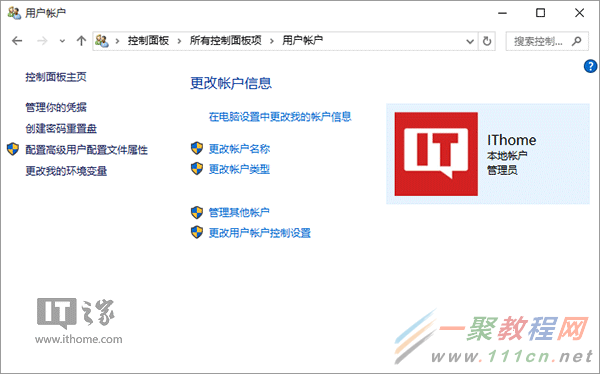
但有些时候需要修改登录名,这时候改显示名就不管用了。比如某些企业网络中,用户需要知道登录名,以便连接Active Directory等内容。另外,根据设备类型和网络设置,连接不同类型的网络共享或管理其他电脑资源时,可能都会要求提供登录名,因此能够知道和修改这一名称还是很有必要的。
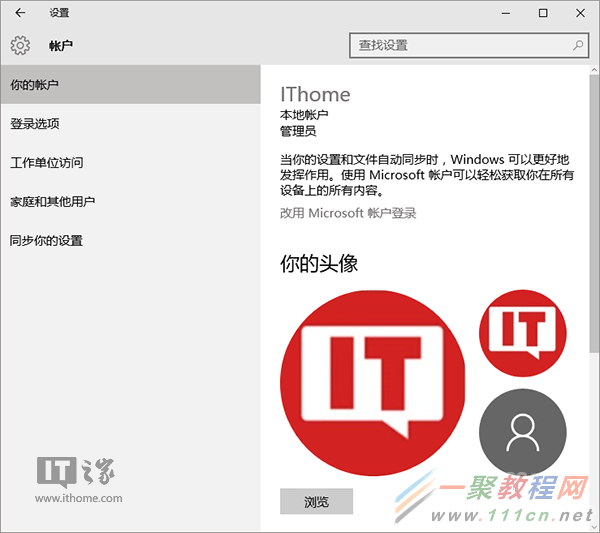
该方法同样适用于Win7/Win8.1系统,在计算机管理→本地用户和组中就可以进行设置。
具体方法如下:
1、在Win10专业版开始按钮上点右键,选择“计算机管理”。
2、点击“本地用户和组”,找到要求改的账户。
3、“名称”一栏显示的是该账户登录名,也就是标准用户名;“全名”是显示名称,方便用户辨认。
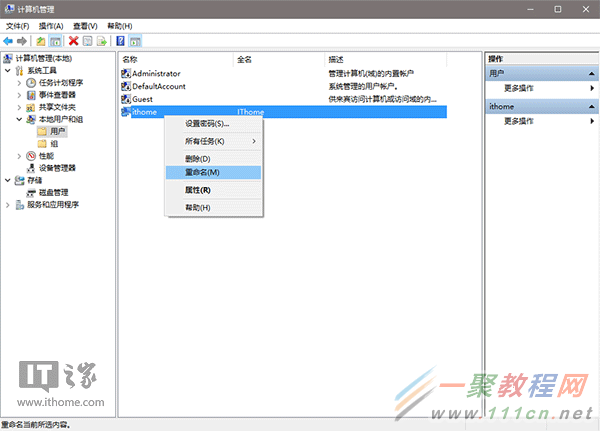
4、此时在被选账户点右键,选择“重命名”可修改登录名(如上图);选择属性后,在弹出窗口中可修改全名(显示名称),如下图——
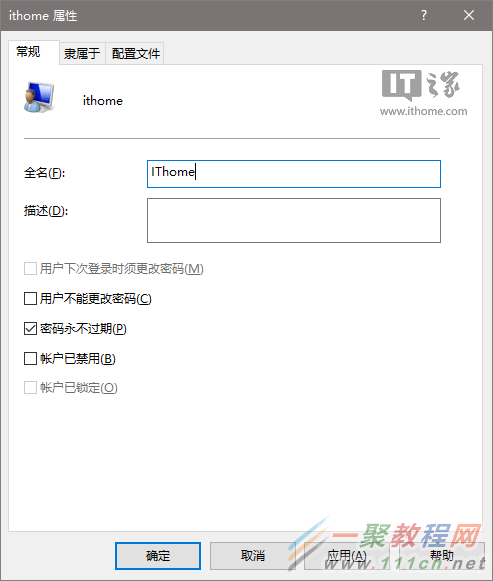
需要注意的是,Windows10家庭版“计算机管理”并无上述功能,因此相关用户暂时无法使用此方法。
相关文章
- 炉石传说血DK卡组怎么样 炉石传说血DK卡组推荐介绍 11-05
- 咒术回战幻影夜行官网在哪里 咒术回战幻影夜行官网地址介绍 11-05
- 蚂蚁庄园今天答题答案2024年10月26日 11-05
- 以闪亮之名变装物语甜趣篇怎么玩 11-05
- 闪耀暖暖永夜禁锢怎么玩 11-05
- 闪耀暖暖永夜禁锢怎么玩 闪耀暖暖永夜禁锢活动介绍 11-05














